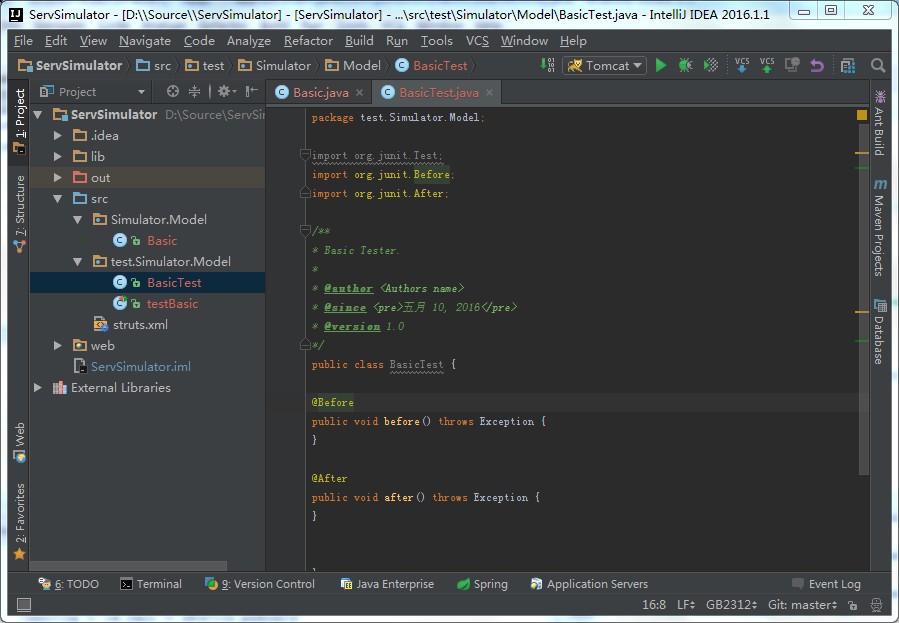使用IntelliJ IDEA 2016.1建立Strut2工程并使用Tomcat调试建立项目后,想引入Junit进行TDD的开发,总结如下:
1.点击工程右上方的"Project Structure"图标
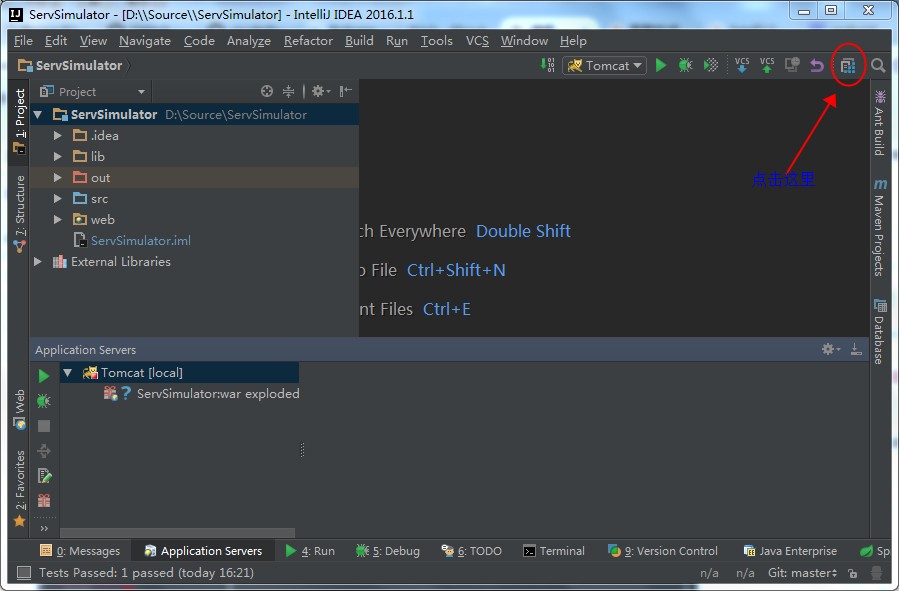
2.在弹出的界面中的左侧选择"Libraries",然后如下图所示,按照编号的顺序,依次点击,输入数据。注意,如果此时"OK"按键是灰色的,那么需要点击右侧的放大镜图标,让IntelliJ IDEA去服务器上搜索一下,等他搜索完成了,那么下面的"OK"按键自然是可以点击的了。
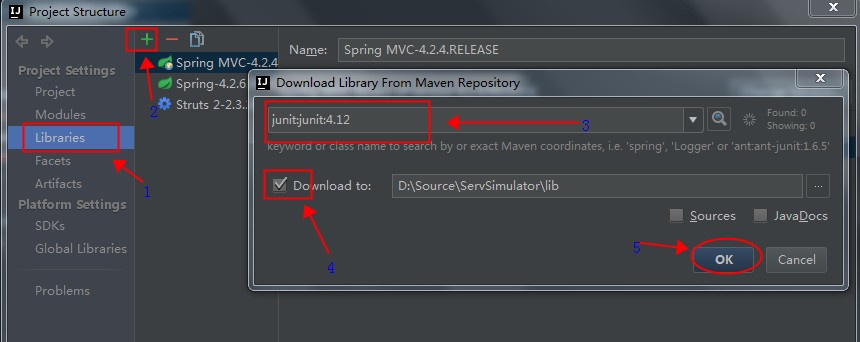
3.点击"OK"按键
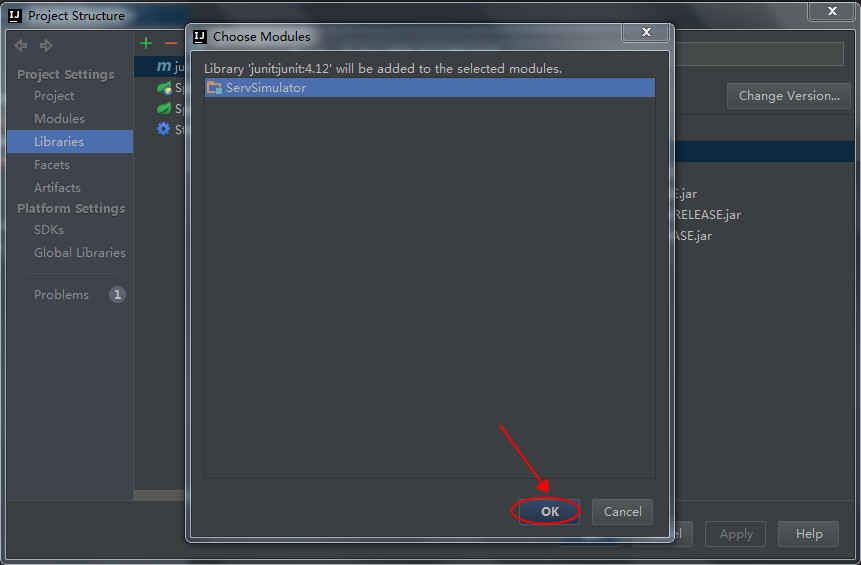
4.此时发现提示存在一个"Problem",点击然后按照下图展示修复这个问题。
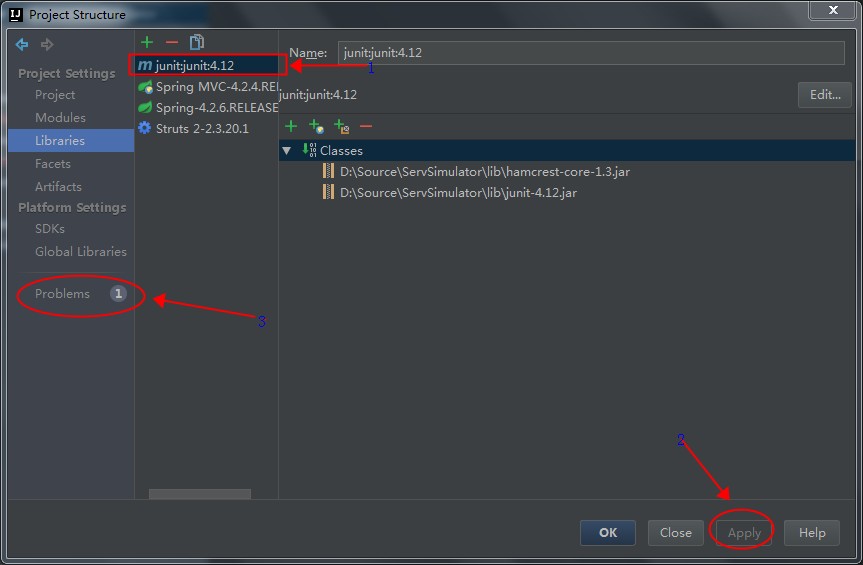
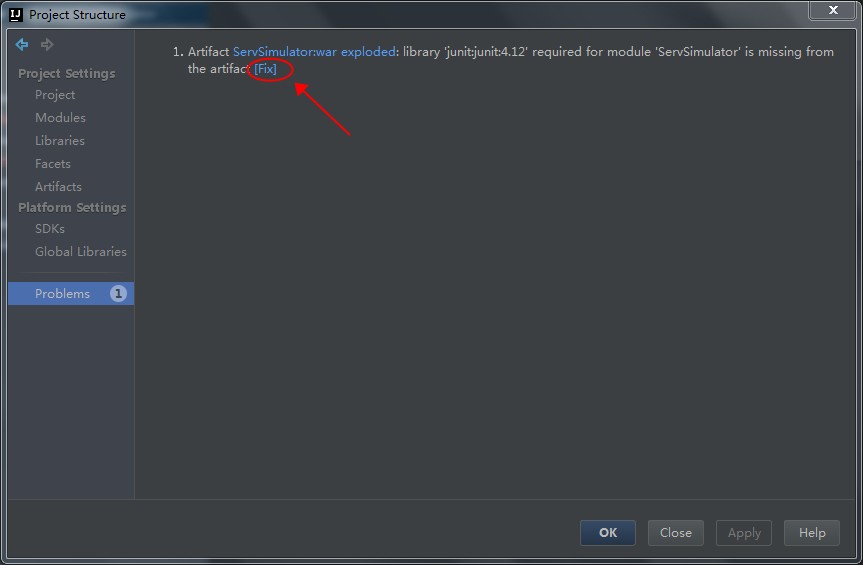
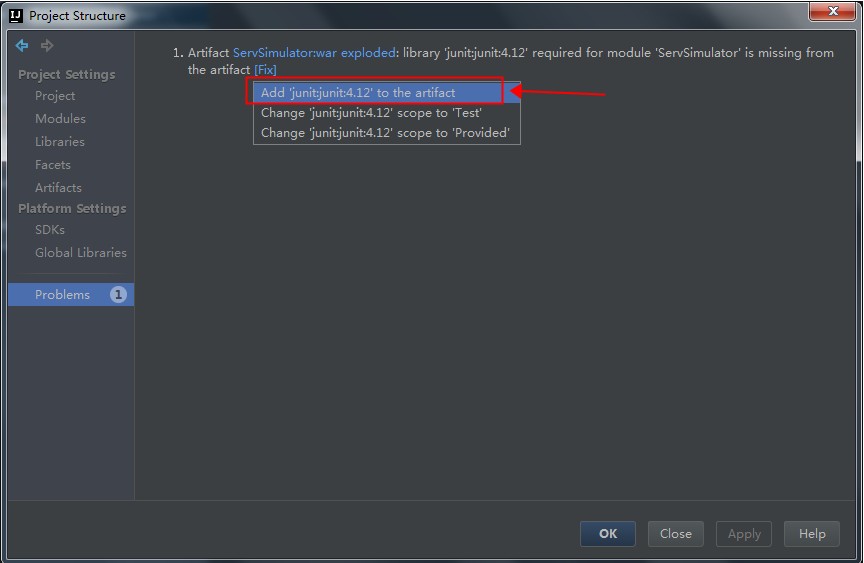
点击"OK",关闭这个页面。
5.在工程的"src"目录下面新建名为"test"的目录,他的子目录与源代码的目录相同即可,IntelliJ IDEA会自动把这个目录当作单元测试的目录,如下图所示:
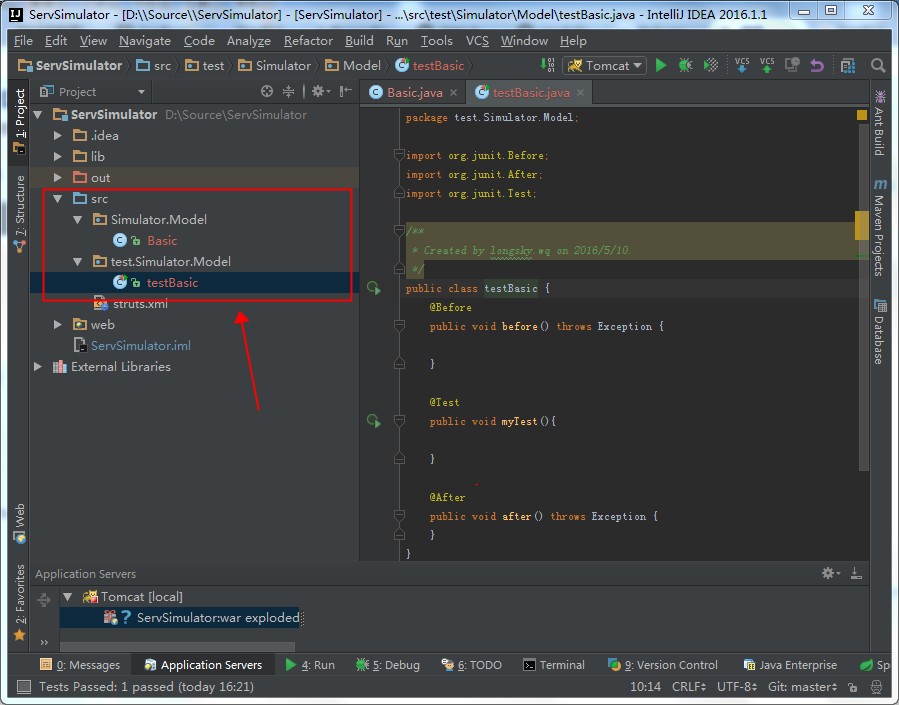
测试代码如下:
import org.junit.Before;
import org.junit.After;
import org.junit.Test;
public class testBasic {
@Before
public void before() throws Exception {
}
@Test
public void myTest(){
}
@After
public void after() throws Exception {
}
}
然后右击测试文件,会出现如下图的菜单选项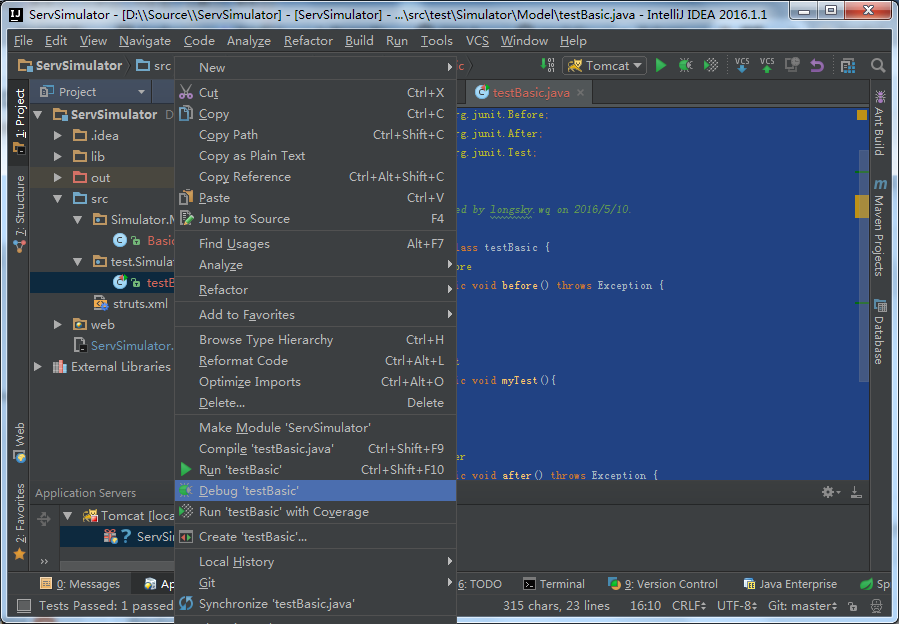
有时候他不会出现这些菜单,那说明还没有测试函数,添加一个空的@Test测试函数就可以了,比如下面的样子:
import org.junit.Test;
import org.junit.Before;
import org.junit.After;
/**
* Basic Tester.
*
* @author <Authors name>
* @since <pre>五月 10, 2016</pre>
* @version 1.0
*/
public class BasicTest {
@Before
public void before() throws Exception {
}
@Test
public void myTest(){
}
@After
public void after() throws Exception {
}
}
也可以使用JunitGenerator V2.0这个插件来自动生成单元测试代码。
打开IntelliJ IDEA工具,Alt+Ctrl+S,弹出窗口如下: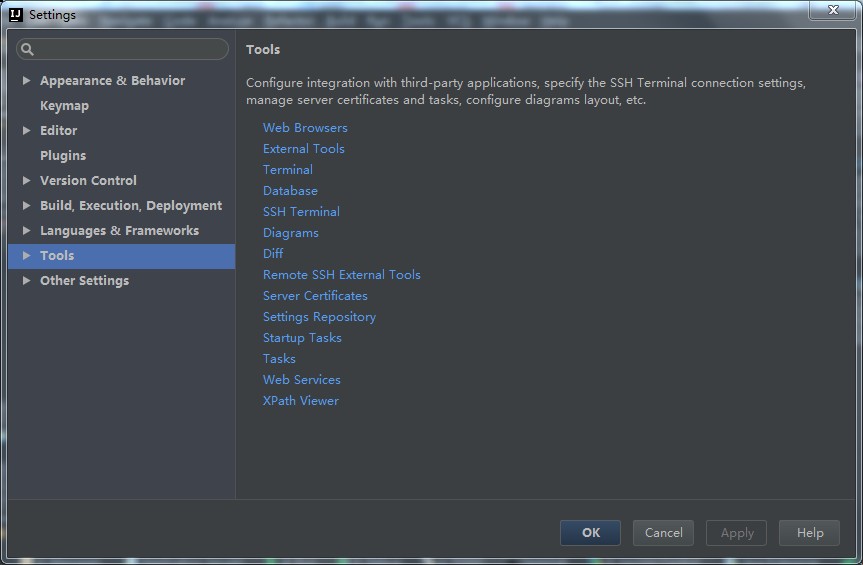
在文本框中输入Plugins进行插件搜索设置。
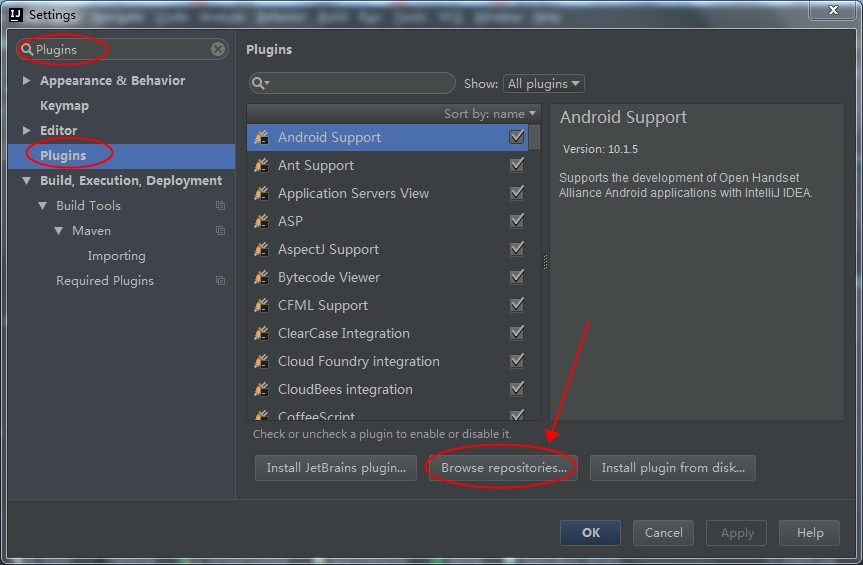
点击按钮,从插件资源库中安装新的插件。
从插件资源库中搜索JunitGenerator V2.0版本,点击右侧的Install按钮.
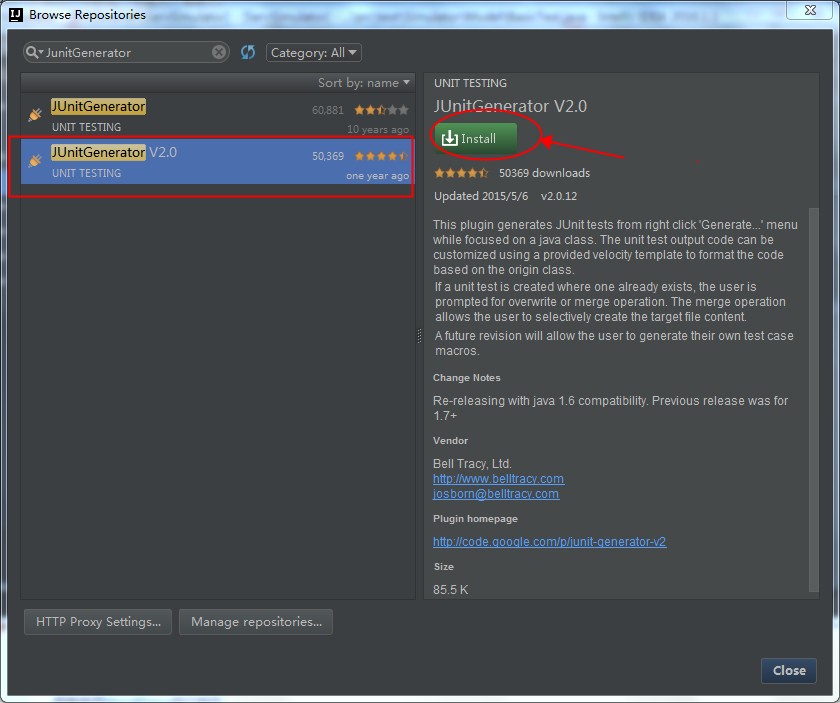
安装完成后,点击"Restart IntelliJ IDEA"重启IntelliJ IDEA。
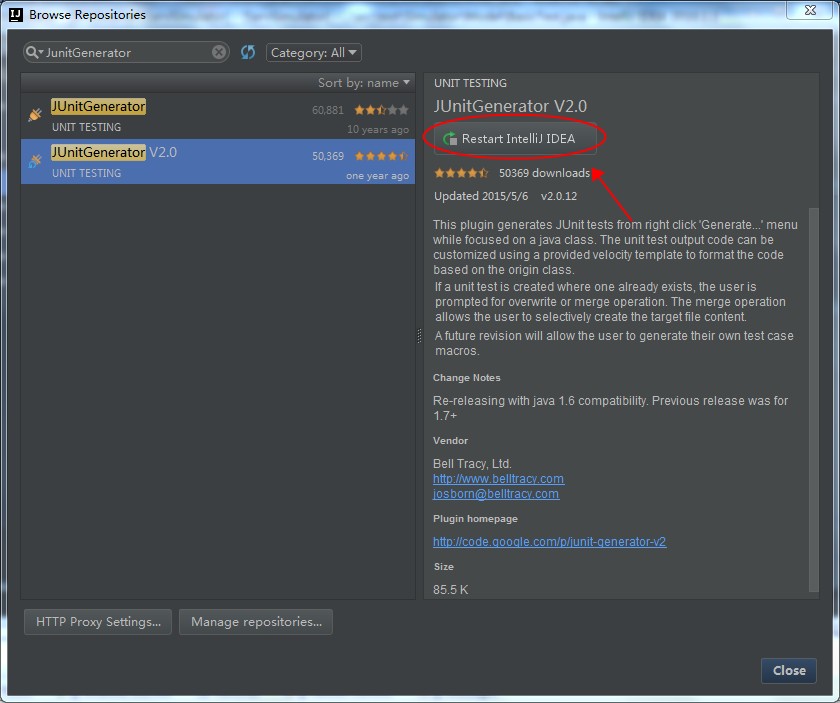
现在可通过此工具自动完成test类的生成了,在需要进行单元测试的类中Alt+Insert
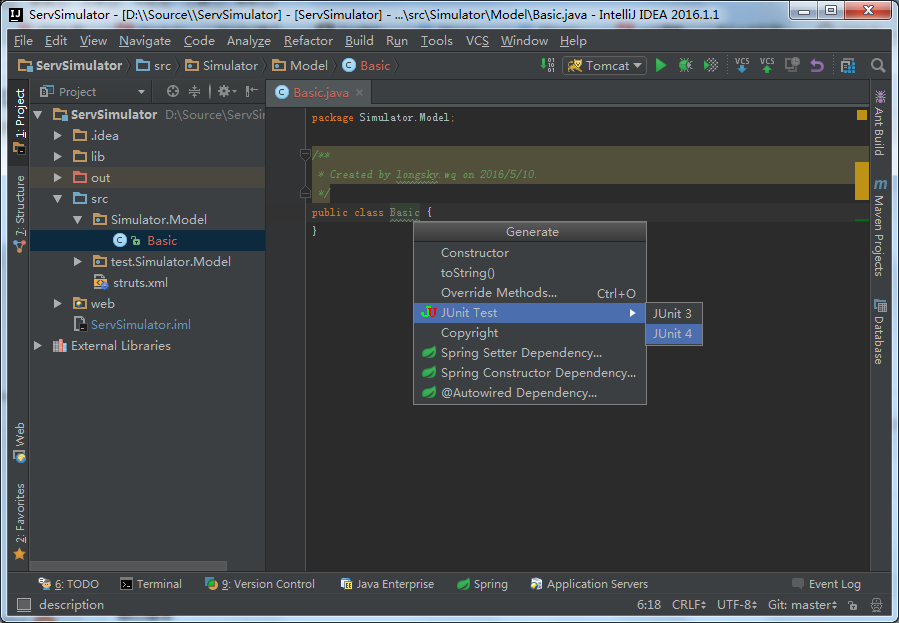
生成的自动测试代码如下图所示